通过最有效的方法清除 iPad 上的内存
 更新于 黄 / 20年2022月14日20:XNUMX
更新于 黄 / 20年2022月14日20:XNUMX如何在 iPad 上获得更多存储空间? 我想要更多 iPad Air Storage。 我应该怎么办? 谢谢!
如您所知,iPad 等平板电脑通过更好的用户体验让日常生活、学习和工作更加方便。 而 iPad 因其更大的屏幕和高速的性能速度而从其他竞争对手中脱颖而出。 这也是为什么人们希望在 iPad 上保存更多文档、电影、歌曲、电视节目等,以便随时随地工作、学习或娱乐。
适用于iOS的FoneEraser是最好的iOS数据清洁器,可以轻松,永久地擦除iPhone,iPad或iPod上的所有内容和设置。
- 从iPhone,iPad或iPod touch清除不需要的数据。
- 通过一次性覆盖快速擦除数据,可以节省大量数据文件的时间。
- 它是安全且易于使用的。
问题来了,我的 iPad 需要多少内存? 这是大多数用户的常见问题,他们不知道究竟是什么占用了存储空间以及如何清理它们以在 iPad 上获得更多可用空间。
别担心,这篇文章将向您展示所有这些问题的最佳答案。 继续前行。
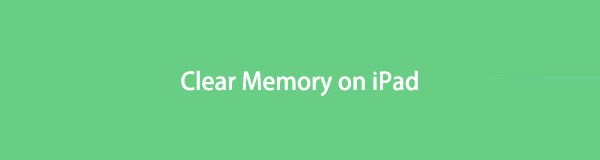

指南清单
第 1 部分。 如何在 iPad 上检查内存
在我们深入研究解决方案之前,您应该了解如何检查 iPad mini 存储或所有其他型号。 iPad内存检查的步骤对于不同的型号是相同的,您可以在下面查看。
打开 iPad 个人设置 应用程序,然后点击 总类 标签。
向下滚动以找到 iPad 存储。 然后您可以详细查看您的存储状态。
移动到以下部分以清除 iPad 内存。
第 2 部分。 使用 iOS 的 FoneEraser 清除 iPad 内存
你不应该错过的第一个解决方案是 适用于iOS的FoneEraser. 它是第三方工具,但它是计算机上可靠且功能强大的程序,可帮助您在点击几下即可擦除 iPad 上的所有数据。 它提供3个擦除级别,您可以根据需要进行选择。
此外,它还有另一项功能可帮助您通过删除垃圾文件、照片、大文件和应用程序来释放 iPhone、iPad 和 iPod Touch 上的空间。 如果您想在不丢失数据的情况下释放 iPad 空间,您可以选择它。
适用于iOS的FoneEraser是最好的iOS数据清洁器,可以轻松,永久地擦除iPhone,iPad或iPod上的所有内容和设置。
- 从iPhone,iPad或iPod touch清除不需要的数据。
- 通过一次性覆盖快速擦除数据,可以节省大量数据文件的时间。
- 它是安全且易于使用的。
好了,到这里就可以下载安装了 适用于iOS的FoneEraser 在计算机上,然后连接 iPhone。 然后查看如何使用 iOS 版 FoneEraser 清除 iPad 内存的演示。
删除垃圾文件:
释放空间 > 清除垃圾文件.

之后,它将扫描您的设备。 检查您要删除的所有项目,然后单击 抹去 按钮。
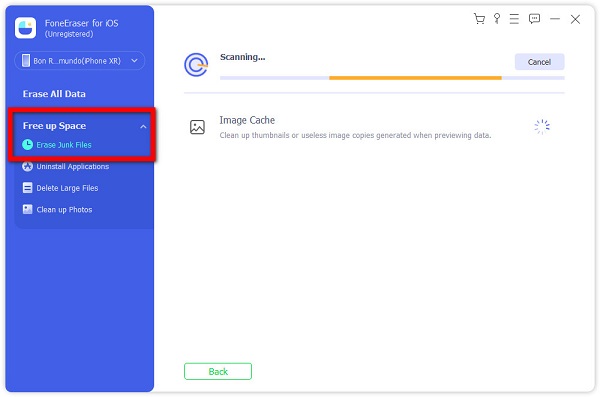
卸载应用程序:
选择 释放空间 > 卸载应用程序.
它将向您显示所有应用程序。 点击 卸载 要从 iPad 中删除的那些旁边的按钮。

删除大文件:
点击 释放空间 > 删除大文件.
它将在右侧列出所有文件,检查它们并单击 抹去 按钮。
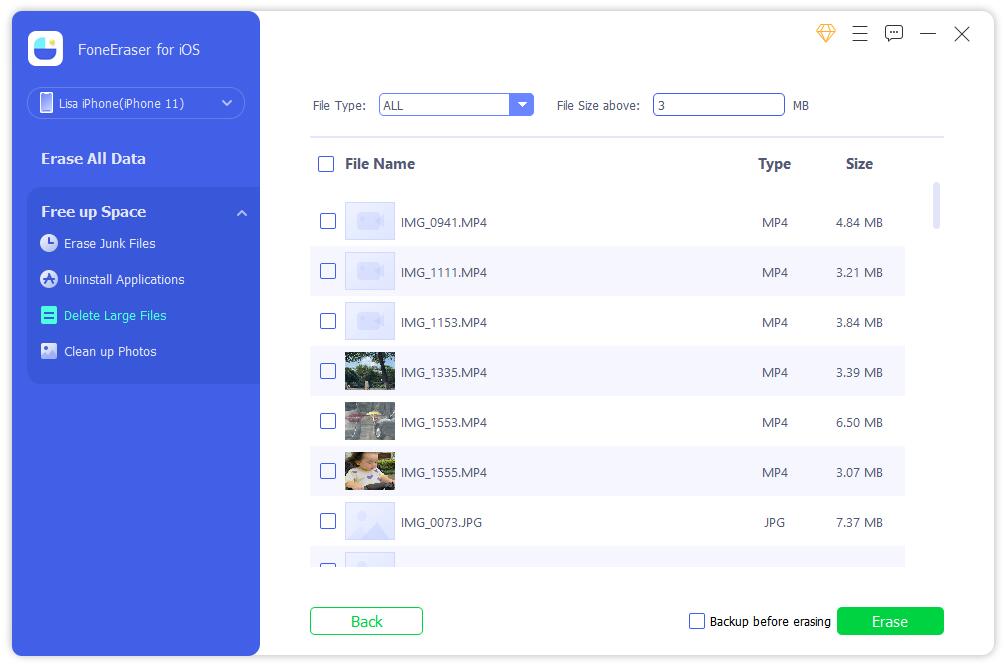
您可以在删除它们之前备份这些文件。
清理照片:
点击 释放空间 > 清理照片.

稍等片刻,点击 备份与压缩 or 导出和删除 因此。

如您所见,它易于使用,即使对于初学者也是如此。 立即下载并尝试!
适用于iOS的FoneEraser是最好的iOS数据清洁器,可以轻松,永久地擦除iPhone,iPad或iPod上的所有内容和设置。
- 从iPhone,iPad或iPod touch清除不需要的数据。
- 通过一次性覆盖快速擦除数据,可以节省大量数据文件的时间。
- 它是安全且易于使用的。
第 3 部分。通过 AssistiveTouch 在 iPad 上清除内存
您应该在 iPad 上尝试清除 iPad 内存的第二个技巧是使用 AssistiveTouch。 它是 iPad 上的一项功能,可帮助您随心所欲地做任何您想做的事。 您甚至可以在 iPad 上使用它来清除 iPad 内存而不会丢失数据。 更重要的是,它可能会帮助您解决设备上的未知问题。 下面是教程。
您需要通过设置 > 辅助功能 > 触控 > AssistiveTouch 启用 AssistiveTouch 并将其打开。 或者,您也可以让 Siri 将其打开。
在MyCAD中点击 软件更新 个人设置 > 总类 > 关闭,然后您可以看到滑块。
点击 AssistiveTouch 按钮并选择 主页.
输入您的密码进行确认。
此选项对您没有多大用处,如果您想要 iPad 上的更多空间,请尝试手动删除不需要的数据。
第 4 部分。 手动清除 iPad 上的内存
检查 iPad 存储后,您可以看到数据类型占用了设备上的大部分存储空间。 因此,如果您不再需要它们,例如照片、视频、歌曲、消息等,您可以将它们从设备中删除。
以下是如何从 iPad 中删除它们。
照片:打开照片应用程序,选择您不需要的照片,然后点击删除图标。 您删除的照片将在最近删除的相册中保存 30 天。
视频: 打开保存视频的照片或视频应用程序,选择它们并点击删除图标。
歌曲: 打开 Apple Music 应用,选择要删除的资料库或歌曲,点击删除图标。
消息: 打开消息应用程序,您可以从右向左滑动对话并选择删除按钮。
适用于iOS的FoneEraser是最好的iOS数据清洁器,可以轻松,永久地擦除iPhone,iPad或iPod上的所有内容和设置。
- 从iPhone,iPad或iPod touch清除不需要的数据。
- 通过一次性覆盖快速擦除数据,可以节省大量数据文件的时间。
- 它是安全且易于使用的。
第 5 部分。 在设置应用程序上清除 iPad 上的内存
最后一个选项是设置应用程序。 它是管理 iOS 数据和设备的强大工具。 您可以有选择地从特定应用程序中删除数据或从设备中完全删除所有内容。
选项 1. 删除应用数据
首先,您可以尝试在“设置”中访问您的应用数据,并确认您是否有相应的删除应用数据的按钮。
在MyCAD中点击 软件更新 个人设置 应用程序,然后向下滚动以找到您要检查的应用程序。 如果您可以看到一些删除数据、清除数据或其他选项,请点击它。
选项 2. 删除所有内容
在“设置”应用程序上释放 iPad 空间的另一个选择是擦除设备中的所有内容。 它将从 iPad 中删除所有数据,之后您将获得一台全新的设备。 请备份数据 iPad 数据,以防止数据丢失; 然后您可以按照以下步骤操作。
打开 个人设置 iPad 上的应用程序,选择 总类 > 转移或重置 iPad.
选择 抹掉所有内容和设置.
轻按 抹掉所有内容和设置 一次。
它将开始重置您的设备,请稍等片刻,然后设置您的 iPad。
第 6 部分。有关增加 iPad 存储的常见问题解答
为什么我购买了更多的 iCloud 存储空间却什么也没发生?
确保您使用正确的帐户购买了 iCloud 存储,并检查互联网连接。
为什么我的 iPad 内存这么满?
因为您在 iPad 上保存了无数数据。 您可以尝试这篇文章中的方法来释放 iPad 存储空间,使其正常运行并运行得更快。
适用于iOS的FoneEraser是最好的iOS数据清洁器,可以轻松,永久地擦除iPhone,iPad或iPod上的所有内容和设置。
- 从iPhone,iPad或iPod touch清除不需要的数据。
- 通过一次性覆盖快速擦除数据,可以节省大量数据文件的时间。
- 它是安全且易于使用的。
以上就是关于如何清除 iPad 存储的所有内容,您可以学习本文中的方法并根据需要选择一种。 适用于iOS的FoneEraser 仍然是您不应该错过的最推荐的方法。 它可以帮助您释放 iPad 内存,无论是否丢失。 即使是初学者也可以简单地学习如何使用它。 为什么不立即下载并尝试!
